آموزش راهاندازی اولیه Apple TV 4K و آشنایی با tvOS جدید
آموزش راهاندازی اولیه Apple TV 4K و آشنایی با tvOS جدید
چهارشنبه، ۱۶ مهر ۱۴۰۴
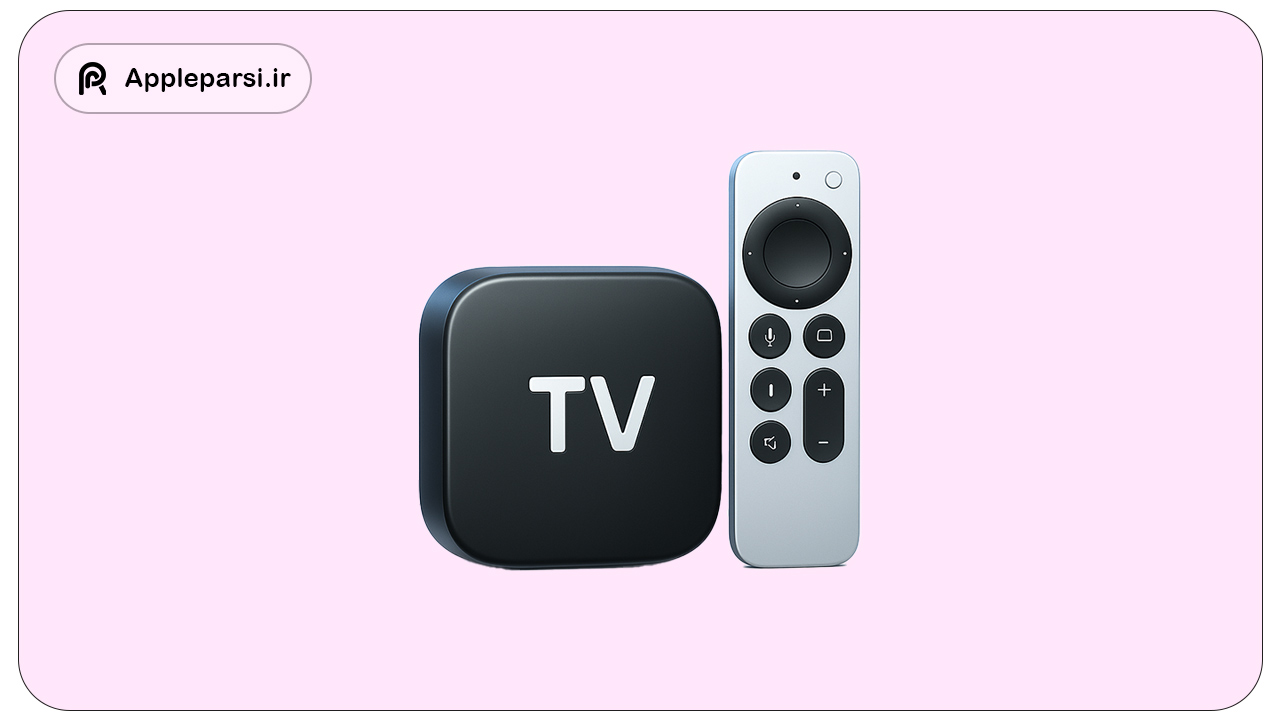
آموزش راهاندازی اولیه Apple TV 4K و آشنایی با tvOS جدید
Apple TV 4K جدید: نسل تازهی پخشکنندههای تلویزیونی اپل با پشتیبانی از وضوح 4K HDR، صدای فراگیر Dolby Atmos و تراشهی قدرتمند A15 Bionic عرضه شده است. این دستگاه کوچک و مکعبیشکل، امکانات سرگرمی گستردهای را به بزرگترین صفحهی نمایش خانهی شما میآورد. Apple TV 4K جدید از HDR10+ و Dolby Vision نیز پشتیبانی میکند تا تصاویر را با بهترین کیفیت ممکن پخش کند. ریموت کنترل Siri جدید آن با یک تاچپد دایرهای لمسی و دکمههای کنترلی، ناوبری در منوی دستگاه را بسیار روان و دقیق کرده است. Apple TV بر پایه سیستمعامل tvOS کار میکند که سیستمعامل اختصاصی اپل برای سالن نشیمن است. (لازم به ذکر است که این راهنما بر اساس آخرین نسخه رسمی tvOS یعنی tvOS 26 تهیه شده است.)
معرفی و ویژگیهای شاخص Apple TV نسل جدید
Apple TV 4K نسل جدید، به عنوان قویترین مدل Apple TV تا امروز، مجموعهای از قابلیتهای پیشرفته را در خود جای داده است. این دستگاه با بهرهگیری از تراشهی A15 Bionic عملکردی بسیار سریع و روان ارائه میدهد؛ به طوری که پیمایش منوها، اجرای انیمیشنهای رابط کاربری و انجام بازیها نسبت به نسل قبل تا ۵۰٪ سریعتر شده است. پشتیبانی از استانداردهای تصویری پیشرفته مانند Dolby Vision و HDR10+ تضمین میکند که فیلمها و سریالها را با رنگهای زنده و جزئیات خیرهکننده تماشا کنید. از لحاظ صدا نیز، Apple TV 4K صدای سینمایی Dolby Atmos و فرمتهای 7.1 کاناله را پشتیبانی میکند تا همراه با تصویر باکیفیت، صدایی فراگیر و همهجانبه تجربه کنید. این دستگاه در دو مدل ارائه میشود: مدل Wi-Fi با ۶۴ گیگابایت حافظه داخلی، و مدل Wi-Fi + Ethernet با ۱۲۸ گیگابایت حافظه که علاوه بر امکان اتصال کابل شبکه گیگابیتی، از فناوری Thread برای اتصال لوازم خانهی هوشمند نیز برخوردار است.
از دیگر ویژگیهای شاخص نسل جدید Apple TV میتوان به ریموت Siri بازطراحیشده آن اشاره کرد. ریموت جدید بدنهای آلومینیومی و دکمههای مشکیرنگ دارد که در دست گرفتن آن را خوشایندتر کرده است. ریموت Siri دارای یک تاچپد دایرهای کلیکپذیر در بخش بالایی است که امکان جابهجایی دقیق بین آیتمهای منو را با حرکت انگشت فراهم میکند. همچنین دکمههای فیزیکی برای بازگشت (◁)، پخش/توقف، قطع صدا، افزایش/کاهش صدا، روشن/خاموش کردن تلویزیون و دکمهی Siri (میکروفون) روی آن تعبیه شده است. با نگه داشتن دکمهی میکروفون میتوانید از Siri درخواست جستجو یا اجرای فرامین صوتی کنید. این ریموت از طریق درگاه USB-C شارژ میشود و با هر بار شارژ تا هفتهها قابل استفاده است.
Apple TV 4K به طور کامل با سایر دستگاهها و سرویسهای اپل یکپارچه شده است. برای مثال، اگر آیفون دارید، میتوانید از قابلیت Apple TV Remote در Control Center آیفون برای کنترل Apple TV استفاده کنید یا حتی صدای فیلم را مستقیماً روی AirPods خود بشنوید. همچنین Apple TV به عنوان مرکز خانهی هوشمند (Home Hub) عمل میکند و میتواند لوازم HomeKit را کنترل یا اتوماسیونهای خانگی را اجرا نماید. سرویسهای اختصاصی اپل نظیر Apple TV+ (جهت تماشای سریالها و فیلمهای اورجینال)، Apple Music (پخش موسیقی با متنآهنگ همزمان)، Apple Arcade (دسترسی به بازیهای پریمیوم بدون تبلیغات) و Apple Fitness+ (برنامههای ورزش و سلامتی) همگی بر روی Apple TV در دسترس هستند و تجربهی یک اکوسیستم یکپارچه را رقم میزنند.
حال که با دستگاه و قابلیتهای آن آشنا شدیم، در ادامه به صورت گامبهگام مراحل راهاندازی اولیه Apple TV را شرح میدهیم. سپس رابط کاربری tvOS و نحوه کار با بخشهای مختلف آن، از جمله نصب اپلیکیشن و تنظیمات و … را بررسی میکنیم. همچنین به نکات مهمی که کاربران ایرانی در استفاده از Apple TV ممکن است با آن روبهرو شوند (مانند تنظیم منطقه، محدودیت برخی اپها و نیاز به VPN) اشاره خواهیم کرد.
مطلب تصادفی : خرید اپل آیدی مطمئن از اپل پارسی
مراحل راهاندازی اولیه Apple TV
نکته مهم : ممکن است در برخی از مراحل راه اندازی، نیاز به ابزار تغییر iP داشته باشید
راهاندازی Apple TV 4K روند سادهای دارد و چند دقیقه بیشتر طول نمیکشد. کافی است مراحل زیر را دنبال کنید تا دستگاه آمادهی استفاده شود:
۱. اتصال Apple TV به تلویزیون و منبع برق: ابتدا Apple TV را از جعبه خارج کنید و در نزدیکی تلویزیون قرار دهید (بهتر است روی دستگاههای الکترونیکی دیگر قرار نگیرد تا تهویه آن مختل نشود). یک سر کابل HDMI را به پورت HDMI پشت Apple TV وصل کنید و سر دیگر را به یکی از ورودیهای HDMI تلویزیون متصل نمایید. (اگر تلویزیون 4K HDR دارید، حتماً از کابل HDMI با پشتیبانی از سرعت بالا/استاندارد Ultra High Speed استفاده کنید تا کیفیت تصویر افت نکند.) سپس کابل برق Apple TV را به پریز وصل کنید تا دستگاه روشن شود. چراغ وضعیت جلوی دستگاه نشان میدهد Apple TV آماده به کار است.
۲. انتخاب ورودی و جفتسازی ریموت: تلویزیون را روشن کرده و ورودی (Source/Input) مربوط به درگاه HDMI متصل به Apple TV را انتخاب کنید. کمی صبر کنید تا لوگوی اپل ظاهر شود. در اولین بار راهاندازی، ممکن است لازم باشد ریموت Siri را با دستگاه جفت کنید. معمولاً ریموت داخل جعبه از پیش جفت شده است، اما اگر پیامی برای جفتسازی دیدید، کافی است ریموت را نزدیک دستگاه نگه دارید و طبق دستورالعمل روی صفحه دکمههای مربوطه (مثلاً Menu و +) را همزمان فشار دهید. پس از اتصال موفق ریموت، میتوانید با تاچپد آن، نشانگر را روی صفحه حرکت دهید.
۳. تنظیمات اولیه روی صفحه - انتخاب زبان و کشور: اکنون وارد مراحل تنظیمات نرمافزاری Apple TV میشوید. ابتدا فهرستی از زبانها نمایش داده میشود. با کشیدن انگشت روی سطح لمسی ریموت به بالا/پایین، زبان مورد نظر را هایلایت کنید و با فشردن تاچپد آن را انتخاب نمایید. پیشنهاد میشود زبان رابط کاربری را English (انگلیسی) انتخاب کنید، زیرا در حال حاضر Apple TV از زبان فارسی پشتیبانی کامل ندارد. (در صورت اشتباه انتخاب کردن زبان، با فشار دادن دکمهٔ Back/Menu میتوانید به صفحه قبل بازگردید و زبان دیگری برگزینید.)
در مرحله بعد، از شما خواسته میشود کشور یا منطقه (Region) خود را تعیین کنید. اپل به دلیل مسائل تحریمی، کشور ایران را در لیست مناطق خود ندارد. بنابراین توصیه میشود یکی از مناطق ایالات متحده (United States) یا امارات متحده عربی (United Arab Emirates) را انتخاب کنید. انتخاب USA معمولاً متداولتر است و دسترسی شما را به محتوای گستردهتری در App Store و سرویسهای اپل فراهم میکند. (منطقه امارات نیز گزینهی دیگری است که برخی کاربران ایرانی ترجیح میدهند.) نگران تنظیمات زمانی نباشید؛ بعداً میتوانید منطقه زمانی را به صورت دستی تنظیم نمایید تا ساعت دستگاه مطابق منطقه شما نمایش داده شود.
پس از انتخاب کشور، صفحهای دربارهی حریم خصوصی و دادهها (Data & Privacy) نمایش داده میشود. این متن توضیح میدهد که Apple TV چگونه اطلاعات شما را پردازش میکند. دکمهٔ Continue را انتخاب کنید تا از این بخش عبور کنید. در گام بعدی، تنظیم Siri نمایش داده میشود. اگر مایل به استفاده از دستیار صوتی Siri در Apple TV هستید، گزینهٔ “Use Siri” را انتخاب کنید؛ در غیر این صورت “Don’t Use Siri” را بزنید. (Siri میتواند برای جستجوی صوتی فیلمها/سریالها، کنترل پخش یا سوالات عمومی به کار رود. در ایران Siri به زبان فارسی کار نمیکند و باید با زبان انگلیسی از آن استفاده کنید.)
۴. اتصال به اینترنت (Wi-Fi یا Ethernet): در ادامه، Apple TV از شما میخواهد به یک شبکه اینترنت وصل شوید. اگر مدل شما دارای پورت اترنت است و کابل شبکه را متصل کردهاید، احتمالاً این مرحله را بهطور خودکار رد میکند و دستگاه به اینترنت وصل میشود. در غیر این صورت، لیستی از شبکههای Wi-Fi اطراف نمایش داده میشود. نام شبکه وایفای خود را انتخاب کرده و در صورت درخواست، رمز عبور Wi-Fi را با استفاده از صفحهکلید روی صفحه وارد کنید. (برای وارد کردن متن با ریموت، میتوانید از سطح لمسی برای انتخاب حروف استفاده کنید، یا اگر آیفون دارید از قابلیت وارد کردن متن با آیفون بهره ببرید که در ادامه توضیح میدهیم.) پس از اتصال موفق به شبکه، علامت تایید نمایش داده خواهد شد. داشتن اینترنت پایدار برای بهرهگیری از امکانات Apple TV ضروری است، زیرا بسیاری از سرویسها (استریم ویدیو، آپدیتها و …) آنلاین هستند.
۵. ورود به حساب Apple ID: اکنون نوبت وارد شدن به حساب کاربری اپل (Apple ID) شماست. Apple ID برای دانلود اپلیکیشن از App Store، خرید یا اجاره فیلم و سریال، استفاده از Apple Music یا Apple TV+ و همگامسازی تنظیمات دستگاه لازم است. اگر قبلاً یک Apple ID دارید، میتوانید در این مرحله با انتخاب گزینه “Sign In” و وارد کردن ایمیل (Apple ID) و گذرواژهی خود، لاگین کنید. برای وارد کردن حروف، از کیبورد روی صفحه استفاده کنید؛ هر کاراکتر را با تاچپد انتخاب و کلیک نمایید. (نکته: اگر آیفون یا آیپدی دارید که با همان Apple ID لاگین شده و نزدیک Apple TV است، ممکن است به طور خودکار اعلانی ظاهر شود و از شما بخواهد که کد نمایشدادهشده روی تلویزیون را در آیفون وارد کنید. با این روش، ورود به Apple ID بسیار سریعتر انجام میشود و نیاز به تایپ کردن کل رمز نیست.)
اگر Apple ID ندارید – ساختن Apple ID مستلزم طی مراحلی شامل وارد کردن اطلاعات شخصی و تنظیمات امنیتی است که ممکن است برای برخی کاربران وقتگیر یا دشوار باشد. خوشبختانه، برای کاربران ایرانی امکان تهیه Apple IDهای آماده و معتبر وجود دارد. شما میتوانید از سایت appleparsi.ir یک Apple ID مطمئن (با اطلاعات شخصی خودتان و قابل بازیابی) خریداری کنید. این Apple IDها معمولاً ریجن آمریکا هستند و برای استفاده در تمامی سرویسهای اپل (App Store، آیکلود، Apple Music و …) مناسباند. بنابراین در صورت نداشتن Apple ID، پیش از راهاندازی Apple TV میتوانید یک حساب کاربری اپل از AppleParsi یا سرویسهای معتبر مشابه تهیه کنید. پس از تهیه، کافیست ایمیل و رمز آن را در مرحله ورود وارد نمایید. (توجه: به هیچ وجه از حسابهای نامطمئن یا اشتراکی استفاده نکنید، زیرا امنیت دستگاه و اطلاعات شما به Apple ID گره خورده است.)
پس از وارد شدن به Apple ID، ممکن است از شما درباره فعالسازی ورود یکپارچه (Single Sign-On) سوال شود (این قابلیت برای ادغام اشتراک سرویسهای کابل/ماهواره در اپ استور آمریکا است) که برای کاربران ایرانی کاربردی ندارد؛ میتوانید از آن عبور کنید. همچنین ممکن است مرحلهای برای روشن/خاموش کردن لوکیشن سرویس (Location Services) ببینید. دسترسی به موقعیت مکانی برای برخی اپها کاربرد دارد (مثلاً نمایش وضعیت آبوهوا یا نتایج جستجوی محلی). با این حال، اگر ترجیح میدهید حریم خصوصیتان حفظ شود یا با توجه به عدم کاربرد وسیع موقعیت مکانی در ایران، میتوانید در این مرحله گزینهی “Not Now” یا غیرفعال کردن Location را انتخاب کنید. هر زمان نیاز بود، بعداً میتوانید این تنظیم را در بخش Settings فعال کنید.
در یکی از مراحل نهایی، Apple TV از شما میپرسد که دستگاه در کدام اتاق قرار دارد (مثلاً اتاق نشیمن، خواب و غیره). این گزینه برای نامگذاری دستگاه (مثل “Living Room Apple TV”) و مدیریت چند Apple TV در خانه است. یک اتاق را انتخاب کنید (اگر فقط یک دستگاه دارید، تفاوتی در عملکرد نخواهد داشت).
همچنین Apple TV ممکن است پیشنهاد دهد که برخی اپلیکیشنهای استریم ویدیو (مانند Netflix, Disney+, Hulu و غیره) را که اشتراکشان را دارید، در همان ابتدا اضافه و لاگین کنید. اگر اشتراک این سرویسها را دارید، میتوانید در این مرحله وارد حساب آنها شوید تا اپلیکیشنشان روی هوم اسکرین ظاهر شود. در غیر این صورت، گزینه “Not Now” یا رد کردن را بزنید.
گام بعدی مربوط به تنظیم یک رمز عبور چهار رقمی برای محدودیتهای دستگاه است. اپل به شما امکان میدهد یک Restrictions Passcode تعیین کنید تا هر بار قبل از خرید از App Store یا نمایش محتوای محدودشده، دستگاه از شما رمز بخواهد. اگر کودکی در خانه دارید یا نمیخواهید دیگران بدون اجازه شما خرید در Apple TV انجام دهند، بهتر است این رمز را تنظیم کنید. البته انجام این مرحله اختیاری است و میتوانید آن را Skip کنید، اما پیشنهاد میشود برای کنترل والدین (که در ادامه توضیح میدهیم) حتماً رمز را فعال کنید.
در پایان، شرایط و ضوابط (Terms & Conditions) سرویسهای اپل نمایش داده میشود که با انتخاب گزینه “Agree” آنها را میپذیرید. تبریک! راهاندازی اولیه Apple TV با موفقیت به پایان رسید و اکنون باید صفحهی اصلی (Home Screen) Apple TV را روی تلویزیون خود مشاهده کنید. در بخش بعدی، به شما خواهیم گفت که چگونه از رابط کاربری tvOS استفاده کنید، اپلیکیشنها را مدیریت و تنظیمات مختلف را پیدا کنید.
آشنایی با رابط کاربری tvOS و نحوه استفاده از Apple TV
پس از تکمیل راهاندازی، Apple TV شما مستقیماً به صفحهٔ اصلی (Home Screen) وارد میشود. در بالای صفحه ممکن است یک بنر بزرگ (صفحهی اپل تیوی یا تبلیغ محتوای Apple TV+) ببینید و در پایین آن، آیکون اپلیکیشنها به شکل ردیفهای منظم چیده شدهاند. اگر اولین بار است از Apple TV استفاده میکنید، شاید رابط کاربری آن کمی ناآشنا به نظر برسد. اما نگران نباشید؛ tvOS شباهت زیادی به iOS (سیستمعامل آیفون) دارد و با اندکی راهنمایی به راحتی با آن خو میگیرید. در ادامه مهمترین بخشهای کار با Apple TV را مرور میکنیم:
• ناوبری (Navigation) و استفاده از Siri Remote: ریموت کنترل شما ابزار اصلی تعامل با Apple TV است. با تاچپد دایرهای بالای ریموت میتوانید بین آیتمهای روی صفحه جابهجا شوید؛ حرکت انگشت به چپ/راست/بالا/پایین روی تاچپد، آیکونها یا منوها را هایلایت میکند. همچنین میتوانید برای حرکت سریعتر، انگشت خود را روی حلقهی دور تاچپد بلغزانید یا ضربه بزنید. هنگامی که آیتم مورد نظر هایلایت شد (مثلاً آیکون یک برنامه بزرگتر نشان داده شد)، با فشار دادن مرکز تاچپد آن آیتم را انتخاب کنید. به این ترتیب میتوانید وارد یک اپلیکیشن شوید یا گزینهای را تایید کنید. برای بازگشت به صفحه قبل یا خروج از منوها، از دکمهی ◁ Back (یا در ریموتهای قدیمیتر دکمه Menu) استفاده کنید. با نگه داشتن همین دکمه (Back) به مدت یکی دو ثانیه، در هر کجای سیستم باشید به سرعت به صفحه اصلی (Home) منتقل خواهید شد.
دکمهی تلویزیون (🖥 TV) روی ریموت (شبیه یک مانیتور کوچک) شما را به اپ Apple TV یا همان برنامه پخش فیلمهای اپل میبرد. اما اگر آن را دو بار پیاپی فشار دهید، App Switcher (صفحه تغییر برنامهها) ظاهر میشود که به شما امکان میدهد بین برنامههای اخیراً بازشده جابهجا شوید یا با کشیدن به بالا آنها را ببندید (مشابه آیفون). برای خواباندن (Sleep) یا خاموش کردن Apple TV، میتوانید دکمه 🖥 را نگه دارید تا منوی Control Center باز شود و سپس گزینه Sleep را انتخاب کنید.
• جستجو و Siri: یکی از بهترین راههای یافتن سریع محتوا در Apple TV، استفاده از Siri است. کافیست دکمه میکروفون (Siri) را که در کنار ریموت قرار دارد نگه دارید و به انگلیسی دستور دهید. مثلاً بگویید: “Find Tom Cruise movies” تا فیلمهای تام کروز را پیدا کند، یا “Open YouTube” تا برنامه یوتیوب باز شود. Siri نتایج جستجو را روی صفحه نمایش میدهد و شما میتوانید با انتخاب نتیجه مورد نظر، به آن وارد شوید. در کشورهایی که Siri پشتیبانی نمیشود، این دکمه صرفاً به عنوان دکمه جستجو عمل میکند. اگر زبان Siri را انگلیسی انتخاب کردهاید، میتوانید از قابلیت دیکته صوتی نیز استفاده کنید؛ به عنوان مثال هنگام تایپ رمزعبور یا متن، یک آیکون میکروفن روی صفحهکلید مجازی ظاهر میشود که با کلیک روی آن و صحبت کردن، متن شما تایپ میشود.
علاوه بر Siri، یک برنامه اختصاصی “Search” در میان آیکونهای صفحه اصلی وجود دارد. با وارد شدن به اپ Search (ذرهبین خاکستریرنگ)، میتوانید به صورت دستی عناوین فیلم، سریال، آهنگ، اپلیکیشن یا بازی را جستجو کنید. این جستجو به صورت جامع انجام میشود و نتایج از منابع مختلف (Apple TV+, iTunes Store، اپلیکیشنهای نصبشده) نمایش داده میشوند.
• باز کردن و بستن برنامهها: برای اجرای اپلیکیشنها در Apple TV، در صفحه اصلی با ریموت، آیکون برنامه مورد نظر را هایلایت کرده و روی تاچپد کلیک کنید تا برنامه باز شود. به طور پیشفرض، چند اپلیکیشن اصلی از جمله Apple TV (پخش فیلم و سریال)، Photos (دسترسی به عکسهای آیکلود)، Music و Podcasts روی دستگاه نصب هستند. سایر برنامهها مانند YouTube, Netflix, بازیهای Apple Arcade و … را باید جداگانه دانلود کنید. اگر چند برنامه را پشت سرهم باز کنید، همچنان در پسزمینه باقی میمانند تا سریع بتوانید میان آنها سوییچ کنید. برای سوییچ بین برنامههای اخیر، دکمه 🖥 TV را دوبار فشار دهید تا App Switcher باز شود و سپس برنامه دلخواه را انتخاب کنید. چنانچه میخواهید برنامهای را کاملاً ببندید (به ندرت لازم است)، در App Switcher روی پنجره برنامه رفته و تاچپد را به سمت بالا بکشید (شبیه آیفون).
• دانلود و نصب اپلیکیشنها: Apple TV دارای فروشگاه نرمافزار App Store اختصاصی خود است. برای نصب برنامههای جدید (مثلاً سرویسهای ویدئویی، بازیها و ابزارهای کاربردی)، آیکون App Store (علامت A آبیرنگ) را در صفحه اصلی باز کنید. در بالای صفحه App Store تبهای مختلفی مثل Discover (کاوش)، Categories (دستهبندیها) و Purchased (خریداریشده) را خواهید دید. میتوانید برنامهها را بر اساس دستهبندی مرور کنید یا روی آیکون ذرهبین رفته و نام برنامهی مدنظر را جستجو نمایید. پس از پیدا کردن اپلیکیشن مورد نظر، آن را انتخاب کنید تا صفحه جزئیاتش باز شود. سپس دکمهی Get (برای برنامههای رایگان) یا دکمه قیمت (برای برنامههای پولی) را بزنید. ممکن است از شما خواسته شود رمزعبور Apple ID خود را وارد کنید یا از طریق دستگاه دیگری تایید نمایید (در صورتی که تایید دو مرحلهای فعال است). پس از تایید، دانلود و نصب برنامه آغاز میشود. پس از چند لحظه، آیکون برنامهی جدید در صفحهی اصلی ظاهر خواهد شد. (اگر برنامه پولی باشد، هزینه از حساب شما کسر میشود یا باید از کارتهای گیفت برای شارژ حساب استفاده کنید.)
• حذف اپلیکیشنها: شاید بخواهید برنامهای را که استفاده نمیکنید حذف کنید تا فضای حافظه آزاد شود یا صفحه اصلی خلوتتر گردد. برای پاک کردن (Delete) یک اپلیکیشن، در صفحه اصلی آیکون آن را هایلایت کنید. سپس انگشتتان را روی تاچپد ریموت فشار داده و نگه دارید تا آیکونها شروع به لرزش (wiggle) کنند. خواهید دید که روی آیکون برنامهها علامت ⨉ کوچکی ظاهر میشود. اکنون دکمهی Play/Pause ریموت را فشار دهید تا منوی کوچکی باز شود. از منو گزینه Delete را انتخاب کنید. برای اطمینان، یک پیام تایید نمایش داده میشود؛ تایید کنید تا برنامه حذف شود. به این ترتیب اپلیکیشن مورد نظر از دستگاه پاک خواهد شد. (توجه داشته باشید که حذف برنامه، دادههای آن را نیز حذف میکند. البته اگر بعداً دوباره برنامه را نصب کنید و همان Apple ID را داشته باشید، ممکن است تنظیمات یا خریدهای درونبرنامهای آن برنامه از طریق آیکلود بازیابی شوند.)
• تغییر چیدمان و پوشهبندی آیکونها: شما میتوانید ترتیب قرارگیری آیکون برنامهها را در صفحه اصلی بر اساس سلیقه خود سفارشی کنید. برای جابجا کردن آیکونها، مشابه حالت حذف، انگشت را روی یک آیکون فشار دهید و نگه دارید تا همه آیکونها شروع به لرزش کنند. حال با کشیدن آیکون انتخابشده به جهات مختلف میتوانید آن را به مکان دلخواه در صفحه منتقل کنید. اگر میخواهید اپلیکیشنها را گروهبندی کنید، میتوانید یک آیکون را روی آیکون دیگر بکشید و رها کنید؛ با این کار، یک پوشه (Folder) ساخته میشود و هر دو برنامه داخل آن قرار میگیرند. میتوانید برای پوشه نام تعیین کنید (مثلاً “Games” برای بازیها). جهت خارج شدن از حالت ویرایش صفحه اصلی، دکمه Back را بزنید.
• کنترل سنتر (Control Center): با نگه داشتن دکمه 🖥 (TV) روی ریموت، منوی Control Center در سمت راست صفحه ظاهر میشود. این منو شامل گزینههایی برای ایجاد کاربر جدید یا سوییچ بین پروفایلهای کاربری (اگر چندین Apple ID در خانواده دارید)، دکمه پخش موسیقی در پسزمینه، گزینه جستجو و مهمتر از همه آیکون محدودیتها (Restrictions) است. همچنین میانبری برای حالت خواب (Sleep) دستگاه نیز در انتهای Control Center موجود است. این منو دسترسی سریعی به تنظیمات عمومی فراهم میکند؛ مثلاً به جای رفتن به بخش تنظیمات، میتوانید برخی قابلیتها را سریع از اینجا کنترل کنید.
• تنظیمات (Settings): آیکون تنظیمات (چرخدنده خاکستری) در صفحه اصلی به شما اجازه میدهد تمامی تنظیمات دستگاه را مشاهده و تغییر دهید. ساختار منوی Settings در Apple TV شبیه سایر دستگاههای اپل است. بخش General (عمومی) شامل اطلاعات درباره دستگاه، بهروزرسانی نرمافزار، تنظیمات دسترسیپذیری (مانند VoiceOver) و محدودیتها (Restrictions) است. بخش Users and Accounts برای مدیریت حسابهای کاربری و Apple IDهای متصل به دستگاه است. در بخش Video and Audio میتوانید کیفیت خروجی تصویر (مثلاً رزولوشن 4K SDR یا HDR) و فرمت صدای خروجی را تنظیم کنید. در Remotes and Devices تنظیمات مربوط به ریموت (مثلاً سرعت حرکت نشانگر)، اتصال وسایل بلوتوث مثل هدفون یا گیمپد و غیره را خواهید یافت. بخش Apps تنظیمات اختصاصی برنامهها (مثل اجازهی دسترسی هر برنامه به Location یا بهروزرسانی خودکار) را شامل میشود. در قسمت Network تنظیمات اتصال اینترنت (وایفای یا Ethernet) قرار دارد. همچنین System مربوط به اقداماتی مانند ریاستارت، ریست فکتوری و بهروزرسانی نرمافزار Apple TV است. پیشنهاد میشود پس از راهاندازی، گشتی در منوی Settings بزنید و گزینههای مختلف را برای آشنایی بیشتر مشاهده کنید.
اکنون که با اصول کار در محیط tvOS آشنا شدید، بیایید دربارهٔ کنترل والدین و محدودیتها بیشتر توضیح دهیم؛ بخشی که مخصوصاً برای خانوادههایی با کودکان اهمیت زیادی دارد.
مطلب تصادفی : خرید محصولات اپل از اپل پارسی
کنترل والدین و تنظیم محدودیتها در Apple TV
Apple TV امکان ایجاد محدودیت برای دسترسی به برخی محتواها یا انجام خریدهای بدون اجازه را از طریق Parental Controls (کنترل والدین) فراهم میکند. در tvOS این قابلیت تحت عنوان Restrictions (محدودیتها) شناخته میشود. شما میتوانید با تنظیم یک رمز ۴ رقمی و فعال کردن Restrictions، مطمئن شوید که فقط افراد مجاز قادر به خرید یا مشاهده محتوای خاص روی Apple TV هستند. برای راهاندازی کنترل والدین مراحل زیر را انجام دهید:
فعالسازی Restrictions: به مسیر Settings > General > Restrictions بروید. (راه سریعتر: دکمه 🖥 ریموت را نگه دارید تا Control Center باز شود و سپس آیکون Restrictions را انتخاب کنید.) در اولین ورود، از شما خواسته میشود Restrictions را روشن (On) کرده و یک رمز چهار رقمی تعیین کنید. یک رمز که یادتان بماند وارد کرده و تأیید کنید. پس از تنظیم رمز، منوی Restrictions باز میشود و گزینههای مختلف آن از حالت خاکستری (غیرفعال) به فعال تغییر میکنند.
اعمال محدودیتها: حال میتوانید مشخص کنید چه نوع محتوا یا اقداماتی نیاز به وارد کردن رمز داشته باشند. از مهمترین گزینهها میتوان به موارد زیر اشاره کرد:
• Purchases and Rentals: خرید یا اجاره فیلم، سریال و دانلود برنامه از App Store. با محدود کردن این مورد، برای هر خرید پولی، دستگاه درخواست رمز خواهد کرد.
• Movies/TV Shows/Music/Apps: میتوانید براساس ردهبندی سنی (Rating) محدودیت بگذارید. مثلا فیلمهای بالای R یا سریالهای TV-MA بدون وارد کردن رمز پخش نشوند. یا موسیقیهای دارای محتوای صریح (Explicit) فیلتر شوند.
• In-App Purchases: جلوگیری از خریدهای درونبرنامهای بدون اجازه.
• Multiplayer Games & Friends (Game Center): میتوانید بازی چندنفره یا افزودن دوست در Game Center را غیرفعال کنید.
• Screen Sharing (AirPlay): محدود کردن تغییر تنظیمات AirPlay یا افزودن دستگاههای جدید.
• Location Services Changes: نیاز به رمز برای تغییر تنظیمات مکانیابی.
هر موردی را که مایل هستید محدود شود، در حالت Restrict قرار دهید. از این پس هر زمان کسی بخواهد محتوای محدودشدهای را اجرا کند یا خریدی انجام دهد، باید رمز را وارد کند. اگر هم خواستید موقتاً همه محدودیتها را غیرفعال کنید (مثلا در مواقعی که کودکان حضور ندارند)، میتوانید در همان منوی Restrictions گزینهی Off را انتخاب نمایید که البته نیازمند وارد کردن رمز برای تأیید است.
نکته: در صورت استفاده از Family Sharing در اکوسیستم اپل، میتوانید به جای تنظیم جداگانه محدودیت در Apple TV، از قابلیتهای Ask to Buy یا محدودیتهای اسکرین تایم برای اعضای خانواده (از طریق آیفون/آیپد والدین) استفاده کنید. اما برای اغلب کاربران، تنظیم Restrictions روی خود Apple TV کافی و سادهتر است. همچنین توجه داشته باشید این محدودیتها بر تمام اپلیکیشنها تاثیر ندارد؛ برنامههای شخص ثالث ممکن است تنظیمات داخلی خودشان را برای محدودیت محتوا داشته باشند و لازم باشد جداگانه در تنظیمات همان برنامهها اعمال شوند.
نکات کاربردی برای کاربران ایرانی Apple TV
کاربران ایرانی هنگام استفاده از Apple TV و سرویسهای مرتبط با آن ممکن است با چالشها یا پرسشهای خاصی مواجه شوند. در این بخش، به برخی نکات و مشکلات رایج که برای کاربران داخل ایران پیش میآید اشاره میکنیم و راهحلهای پیشنهادی را مرور خواهیم کرد:
• انتخاب منطقه (Region) مناسب: همانطور که اشاره شد، در تنظیمات اولیه Apple TV بهتر است منطقه را United States یا کشوری انتخاب کنید که Apple TV در آن پشتیبانی کامل دارد. این کار دسترسی شما را به حداکثر محتوا و برنامهها تضمین میکند. اگر بعداً نیاز داشتید تنظیمات منطقه یا زبان را تغییر دهید، میتوانید به Settings > General > Region مراجعه کنید. برخی کاربران منطقه امارات را انتخاب میکنند تا به محتوای خاورمیانه (مثلاً فیلمهای دوبله یا برنامههای عربی) دسترسی بهتری داشته باشند؛ اما در کل Region آمریکا پیشنهاد میشود چون فروشگاه اپ استور آن کاملتر است.
• زبان دستگاه و Siri: متأسفانه رابط کاربری tvOS هنوز زبان فارسی را به شکل رسمی پشتیبانی نمیکند. بنابراین منوها، راهنماها و Siri به فارسی در دسترس نخواهند بود. بهترین گزینه این است که زبان دستگاه را انگلیسی بگذارید. Siri نیز از زبان فارسی پشتیبانی نمیکند؛ بنابراین برای فرمانهای صوتی باید از انگلیسی استفاده کنید. اگر انگلیسی صحبت کردن برایتان دشوار است، میتوانید Siri را غیرفعال کنید و به جای آن از جستجوی متنی بهره ببرید. همچنین کیبورد فارسی روی Apple TV موجود نیست؛ هرچند شما میتوانید هنگام وارد کردن متنها، از قابلیت Keyboard روی آیفون/آیپد استفاده کنید: به این صورت که اگر دستگاه iOS شما نزدیک Apple TV باشد و هر دو در یک شبکه Wi-Fi باشند، هر زمان Apple TV نیاز به تایپ متنی داشته باشد، یک اعلان کیبورد در آیفون شما ظاهر میشود و میتوانید متن را با صفحهکلید گوشی تایپ کنید. این ویژگی برای کاربران ایرانی بسیار مفید است چون تایپ متن انگلیسی با ریموت دشوار است.
• محدودیت اپلیکیشنها و نیاز به VPN: به دلیل فیلترینگ اینترنت در ایران، ممکن است برخی از سرویسهای محبوب روی Apple TV بدون VPN یا ابزارهای عبور از فیلتر کار نکنند. برای مثال:
• برنامه YouTube در ایران فیلتر است؛ بنابراین برای تماشای ویدیوهای یوتیوب روی Apple TV باید دستگاه شما به یک VPN متصل باشد. از آنجا که Apple TV به طور مستقیم VPN نصب نمیکند، باید راهحلهایی مثل اشتراکگذاری اتصال VPN از روتر یا استفاده از سرویسهای DNS هوشمند (Smart DNS) را به کار ببرید.
• سرویسهای استریم بینالمللی مانند Netflix, Disney+, Hulu, HBO Max و غیره نیز در ایران به شکل عادی در دسترس نیستند (یا از سمت سرویسدهنده جغرافیای ایران تحریم است یا از سمت ایران فیلتر شدهاند). برای استفاده از این سرویسها، علاوه بر داشتن اشتراک قانونی، لازم است Apple TV از طریق یک شبکه VPN پایدار به اینترنت وصل شود تا موقعیت شما را خارج از ایران نشان دهد. بسیاری از کاربران ایرانی Apple TV، روتر خانگی خود را به VPN متصل میکنند تا تمام دستگاههای شبکه (از جمله Apple TV) ترافیکشان را از فیلتر عبور دهند.
• Apple TV+ (سرویس استریم خود اپل) خوشبختانه در حال حاضر در ایران فیلتر نیست و با یک Apple ID ریجن آمریکا میتوانید محتوای آن را تماشا کنید. اما برخی محتوای Apple TV+ دارای زیرنویس فارسی نیست؛ میتوانید زبان زیرنویس انگلیسی را استفاده کنید یا به دنبال زیرنویس فارسی به صورت جداگانه باشید (هرچند Apple TV به صورت پیشفرض فایل زیرنویس جدا را پشتیبانی نمیکند).
• برنامههای ایرانی یا محلی: به خاطر محدودیتهای اپل، توسعهدهندگان ایرانی به App Store Apple TV دسترسی مستقیم ندارند. بنابراین احتمالاً برنامههایی مثل تلوبیون یا سرویسهای VOD داخلی به طور رسمی در Apple TV موجود نباشند. با این حال، میتوانید از AirPlay استفاده کنید؛ یعنی ویدیو را روی آیفون/آیپد پخش کرده و از گزینه AirPlay برای انتقال تصویر به Apple TV بهره بگیرید. بسیاری از اپهای iOS ایرانی (مانند فیلیمو، نماوا و …) از AirPlay پشتیبانی میکنند.
• استفاده از AirPlay و Home Sharing: برای نمایش محتوای گوشی/تبلت خود روی صفحه تلویزیون، Apple TV قابلیت AirPlay را در اختیار شما میگذارد. اگر قصد دارید ویدیوها، عکسها یا حتی صفحهنمایش آیفونتان را به تلویزیون منتقل کنید، کافیست در آیفون Control Center را باز کرده و گزینه Screen Mirroring را بزنید و Apple TV خود را انتخاب کنید. به همین شکل، از AirPlay در برنامههای پخش ویدیو یا موسیقی هم میتوانید استفاده کنید (آیکون مخصوص AirPlay معمولاً شبیه یک مستطیل با یک مثلث در زیر آن است). قابلیت Home Sharing نیز به شما امکان میدهد کتابخانهی iTunes یا اپلیکیشن Apple Music و Photos رایانه خود را روی Apple TV استریم کنید. برای این کار باید در تمام دستگاهها (رایانه و Apple TV) با یک Apple ID وارد شوید و Home Sharing را فعال کنید.
• بهروزرسانی نرمافزار: اپل به طور منظم برای tvOS بهروزرسانی منتشر میکند که قابلیتهای جدید یا رفع باگها را شامل میشود. با رفتن به Settings > System > Software Updates میتوانید بررسی کنید که آیا آپدیت جدیدی برای Apple TV شما موجود است یا خیر. اگرچه Apple TV تنظیمات خودکاری برای بهروزرسانی دارد، اما از آنجا که اینترنت در ایران ممکن است با سرعت یا قطعی همراه باشد، گاهی نیاز است به صورت دستی این کار را انجام دهید. خوشبختانه حجم آپدیتهای tvOS معمولاً زیاد نیست. حتماً دستگاه خود را به آخرین نسخه tvOS بهروز نگه دارید تا از جدیدترین امکانات (مثلاً رابط کاربری Liquid Glass در tvOS 26) و بهبودهای امنیتی بهرهمند شوید.
• منابع آموزش بیشتر به فارسی: اگرچه مستندات رسمی اپل به زبان انگلیسی است، اما منابع فارسی خوبی نیز برای یادگیری ترفندهای Apple TV وجود دارد. وبسایتهایی مانند AppleNIC، Zoomit و انجمنهای گفتوگوی کاربران اپل میتوانند محل مناسبی برای طرح سوالات شما باشند. همچنین وبسایت AppleParsi که پیشتر ذکر شد، در بخش بلاگ خود آموزشهایی درباره محصولات اپل منتشر میکند. از پرسش و پاسخ در انجمنهای تخصصی (مثل Reddit بخش r/AppleTV) نیز میتوانید استفاده کنید، فقط در نظر داشته باشید که کاربران آن اکثراً غیرایرانی هستند و شرایط خاص ایران (تحریمها و فیلترینگ) را کمتر میدانند.
نتیجهگیری
با راهاندازی صحیح Apple TV 4K و آشنایی با بخشهای مختلف tvOS، اکنون شما آمادهاید تا از یک تجربه جدید و هیجانانگیز سرگرمی خانگی لذت ببرید. Apple TV امکانات منحصربهفردی ارائه میدهد که کمتر در دستگاههای دیگر یافت میشود؛ از تماشای فیلمها و سریالهای محبوب با بالاترین کیفیت تصویر و صدا گرفته تا اجرای بازیهای باکیفیت اپل آرکید و استفاده از انواع اپلیکیشنهای کاربردی روی صفحه بزرگ تلویزیون. با اتصال Apple TV به اکوسیستم دستگاههای اپل خود، میتوانید یکپارچگی دلپذیری میان آیفون، آیپد، مک و تلویزیونتان ایجاد کنید.
هرچند استفاده از Apple TV در ایران با چالشهایی مانند نیاز به تغییر Region یا استفاده از VPN همراه است، اما این موارد با راهکارهای ذکرشده قابل مدیریت هستند. توصیه میکنیم برای بهرهگیری کامل از پتانسیل Apple TV، اشتراکهای سرویسهای اپل (نظیر Apple TV+ یا Apple Arcade) را نیز تهیه کنید تا محتوای انحصاری و باکیفیتی در اختیار داشته باشید. حتی میتوانید با خرید اشتراک Apple One (باندل اشتراکی اپل) با قیمت مناسبتر، مجموعهای از سرویسها را یکجا فعال کنید.
امیدواریم این راهنمای جامع به شما در راهاندازی اولیه Apple TV و کشف تمام قابلیتهای آن کمک کرده باشد. اکنون میتوانید با اطمینان دستگاه را روشن کنید، روی مبل راحتی خود بنشینید و به دنیای بیکران سرگرمی اپل وارد شوید. به دنیای شگفتانگیز Apple TV خوش آمدید!
